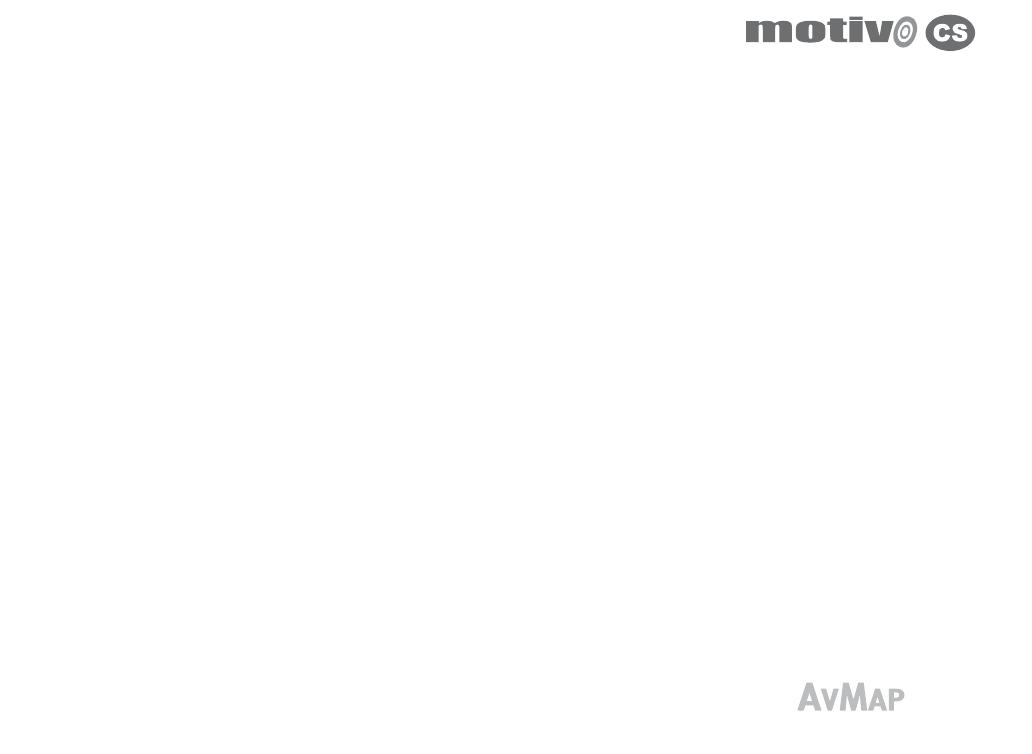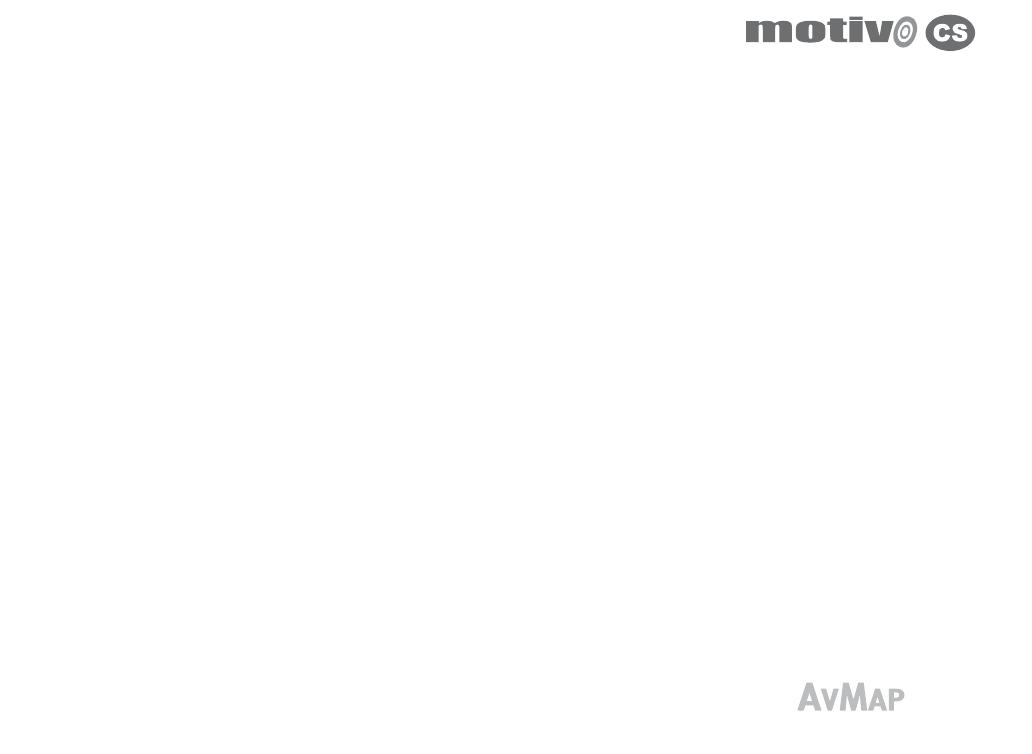
17
Varování:
Výrobce a distributoři se distancují od odpovědnosti za škody
způsobené nesprávným používáním zařízení, které může být
příčinou nehody nebo poškození věcí či zdraví.
Uživatel této navigace bere na vědomí všechny následující
upozornění a instrukce obsažené v tomto manuálu. Řidič je
zodpovědný za správné používání Geosatu (ať už v režimu pasažér
nebo v režimu řidič).
Uživatel je povinen ignorovat navrhované řešení situace v případě,
že je v rozporu s pravidly silničního provozu. Výrobce a distributoři
se zříkají odpovědnosti za nesprávné používání zařízení, které může
být v rozporu s pravidly silničního provozu.
Mapa Tele Atlas, nahraná v navigaci, může obsahovat odchylky od
reality. Toto je způsobeno změnami v silniční síti. Zároveň, některé
oblasti mají detailnější pokrytí a jiné méně detailní.
Informace obsažené v tomto manuálu jsou aktuální k srpnu 2006.
Další následné změny v systém, ve funkci , v řádku nástrojů nebo v
mapách , vydané po tomto datu, nejsou v manuálu obsažené.
Uživatelská příručka Důležité:
Nedávejte navigátor na místo, kde by mohl bránit řidiči ve výhledu.
Nedávejte navigátor do pozice, kde by mohl bránit řádné funkci
bezpečnostního vybavení vozidla (např. airbagu).
Před jízdou se ujistěte, že je navigátor správně připevněn k držáku.
Nespoléhejte se jen na hlasové instrukce. V závislosti na různých
faktorech (rychlost, počasí, kvalita příjmu GPS signálu) nemusí být
instrukce vždy správné nebo správně načasované. Vždy berte tyto
instrukce jako POMOCNÉ a vždy respektujte pravidla silničního
provozu. Satelitní navigační systémy by měly být chápány jen
jako pomůcky. Řidič je zodpovědný za bezpečnou jízdu a výběr
nejvhodnější trasy.
Nestudujte navigátor během jízdy, pokud by to mělo ohrozit
bezpečnost Vaši nebo ostatních účastníků silničního provozu.
Neprogramujte navigátor během jízdy.
Přesnost signálu GPS je za ideálních podmínek obvykle s odchylkou
15m.
•
•
•
•
•
•
•